现在大部分电脑都是win10系统,有些用户遇到了Microsoft Store无法打开问题,想知道如何解决,接下来小编就给大家介绍一下具体的操作步骤。
具体如下:
-
1. 首先第一步先点击左下角【开始】图标,接着在弹出的菜单栏中根据下图所示,点击【齿轮】图标。
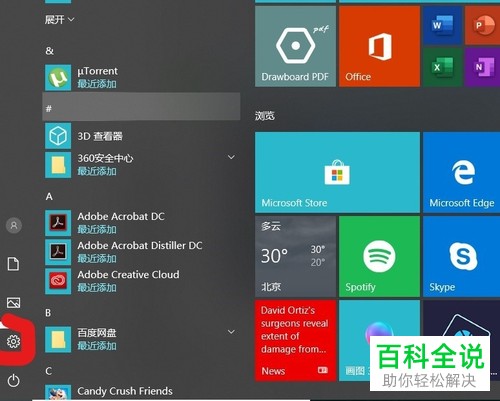
-
2. 第二步打开【设置】窗口后,根据下图所示,点击【网络和Internet】选项。

-
3. 第三步进入【网络和Internet】页面后,先点击左侧【代理】,接着在右侧页面中根据下图所示,分别将【自带检测设置、使用设置脚本、使用代理服务器】选项设置为【开】。

-
4. 最后设置完成,重新打开电脑中的【Microsoft Store】,根据下图所示,即可正常打开。

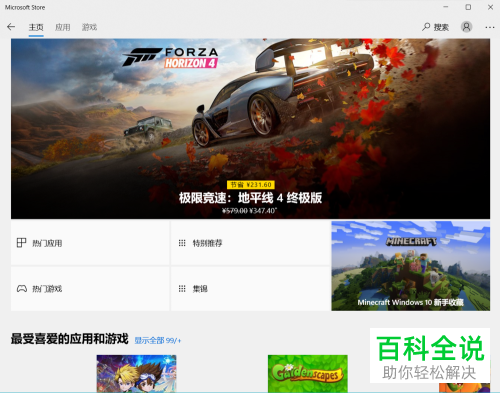
-
以上就是如何解决win10系统Microsoft Store无法打开问题的方法。
